Comment modifier ou mettre à niveau votre abonnement TeamsWork
- Marc (TeamsWork)

- 2 juin 2025
- 4 min de lecture
Dernière mise à jour : 11 août 2025
Bonjour,
Dans cet article de blog, je vais vous expliquer comment gérer votre abonnement à l'application TeamsWork si vous vous êtes abonné via Microsoft Teams/App Source.

Mettre à niveau votre plan Mensuel / Annuel
Ouvrez la page des abonnements dans le Centre d’administration Microsoft 365 : https://admin.microsoft.com/adminportal/home?#/subscriptions
Trouvez l’abonnement que vous souhaitez modifier et cliquez dessus pour l’ouvrir.

Cliquez sur le lien « changer pour un nouvel abonnement », ce qui ouvrira un panneau sur la droite pour vous permettre de choisir votre nouveau plan.

Passer d’un plan Mensuel à un plan Annuel
Vous ne pouvez pas passer directement d’un plan Mensuel à un plan Annuel. Pour cela, vous devez d’abord annuler votre abonnement.
Ensuite, allez sur la page d’abonnement du produit spécifique que vous souhaitez adopter :
Sous la rubrique « Modalité de facturation », choisissez l’abonnement d’un an

Modifier vos méthodes de paiement
Vous devez mettre à jour votre méthode de paiement pour votre abonnement ? Aucun problème. Les étapes dépendent de l’endroit où vous vous êtes initialement abonné, soit via Microsoft AppSource, soit via Azure.
Si l’abonnement a été effectué via AppSource, accédez à ce lien : https://admin.cloud.microsoft/?#/billoverview/PaymentMethods

Vous verrez toutes les méthodes de paiement actuellement liées à votre compte.
Pour ajouter une nouvelle méthode de paiement, cliquez sur le bouton « Ajouter une méthode de paiement ».
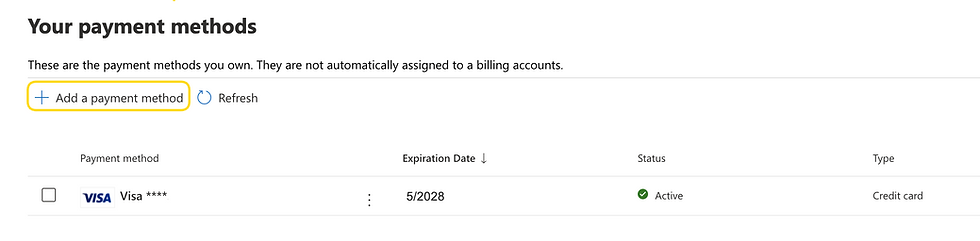
Pour modifier ou supprimer une méthode existante, cliquez sur l’icône de points de suspension (⋮) située à côté.
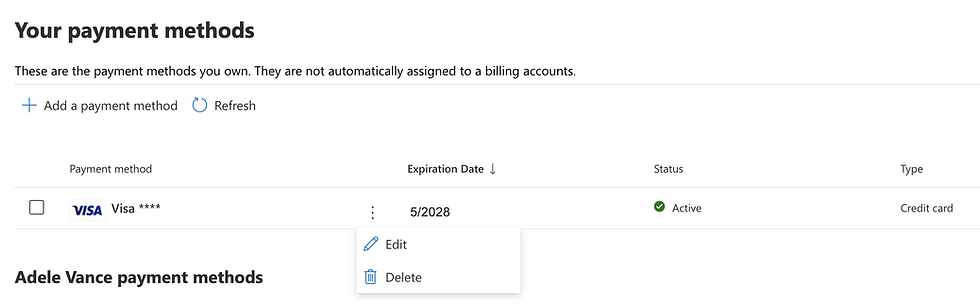
Si l’abonnement a été effectué via Azure, accédez à ce lien : https://portal.azure.com/#view/Microsoft_Azure_CostManagement/Menu/~/paymentmethods/openedBy/AzurePortal
À partir de là, vous pouvez gérer vos méthodes de paiement directement via le portail de facturation Azure.
FAQ sur l’abonnement à l’application TeamsWork
Les abonnements TeamsWork effectués via AppSource / Teams / Azure sont entièrement gérés par la place de marché commerciale de Microsoft. Veuillez consulter cette documentation pour plus d’informations : https://learn.microsoft.com/fr-fr/marketplace/
Puis-je annuler mon abonnement ?
Microsoft offre une période de grâce de 72 heures après le début d’un abonnement SaaS, durant laquelle vous pouvez annuler sans pénalité. Une fois ce délai écoulé, l’annulation reste possible ; toutefois, vous serez facturé pour l'intégralité de la durée restante de l’abonnement, et aucun remboursement ne sera effectué.
Veuillez lire la page suivante pour plus d’informations sur la politique d’annulation: https://learn.microsoft.com/fr-fr/marketplace/refund-policies
Puis-je changer de plan avant la fin de la période ?
Vous pouvez passer à un autre plan avec la même modalité de facturation. Par exemple, si vous êtes abonné à un plan mensuel (ex. : plan Premium), vous pouvez passer au plan Professionnel tout en restant sur la facturation mensuelle. En d'autres termes, vous ne pouvez pas passer d’un plan mensuel à un plan annuel, et vice versa.
Chaque fois que vous changez de plan au cours d’une période de facturation, la facturation est calculée au prorata selon la durée du terme.
Par exemple, si vous avez utilisé le plan Premium pendant 20 jours sur un mois et que vous passez au plan Professionnel, vous serez facturé pour 20/30 jours de Premium et 10/30 jours de Professionnel pour le mois en cours. Veuillez consulter cette documentation de Microsoft pour plus d’informations.
Je ne trouve pas mon abonnement
Si l’option « Abonnement » n’apparaît pas lorsque vous cliquez sur « Gérer votre application », cela signifie que votre compte n’est pas celui qui a effectué l’abonnement. Seul le compte ayant réalisé l’abonnement peut voir cette option. Si la personne gérant l’abonnement n’est pas disponible, essayez ce qui suit :
Rendez-vous sur ce lien : https://appsource.microsoft.com/
Connectez-vous avec votre compte, cliquez sur votre photo de profil et suivez le lien affiché dans l’image ci-dessous.

Si vous accédez à cette page, faites défiler jusqu’à la section « Application » et vérifiez si l’abonnement apparaît. S’il est visible, cliquez dessus pour effectuer une mise à niveau.

Si l’abonnement a été effectué via Azure :
Accédez à ce lien : https://portal.azure.com/#browse/Microsoft.SaaS%2Fresources
Connectez-vous avec vos identifiants de compte Azure.
Recherchez les abonnements SaaS actifs liés à votre compte.

Cliquez sur le nom d’un abonnement pour ouvrir sa page de détails.
À partir de là, vous pouvez consulter les informations sur le plan ou choisir de modifier le plan.

Sur l’écran suivant, vous verrez les plans disponibles et pourrez sélectionner celui que vous souhaitez.

Si vous ne le voyez pas ou ne pouvez pas y accéder, vous devrez peut-être créer un nouvel abonnement. Nous pourrons ensuite soumettre un ticket à Microsoft pour annuler l’abonnement existant.
Besoin d’aide supplémentaire ?
TeamsWork est membre du réseau de partenaires Microsoft, et leur expertise réside dans le développement d'applications de productivité qui exploitent la puissance de la plateforme Microsoft Teams et de son écosystème. Leurs produits SaaS, incluant CRM As A Service, Ticketing As A Service et Checklist As A Service, sont très appréciés par les utilisateurs pour leur interface conviviale, leur intégration avec Microsoft Teams et leurs prix abordables. Ils sont fiers de développer des solutions logicielles innovantes qui améliorent la productivité des entreprises tout en restant accessibles à tous les budgets.



Commentaires